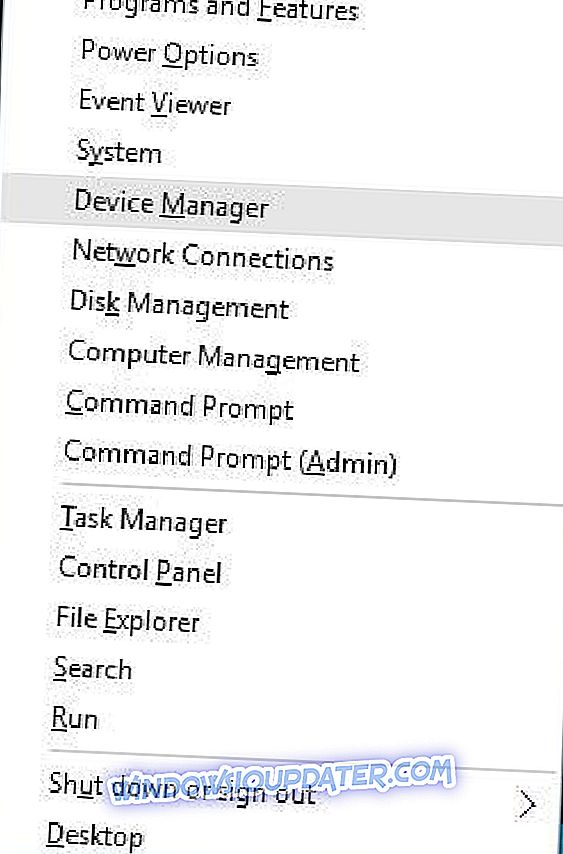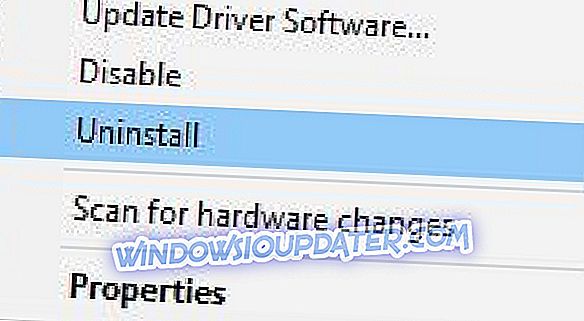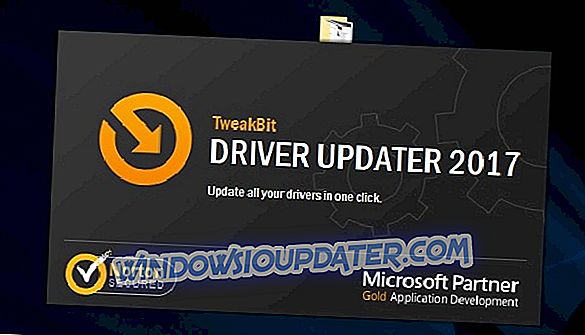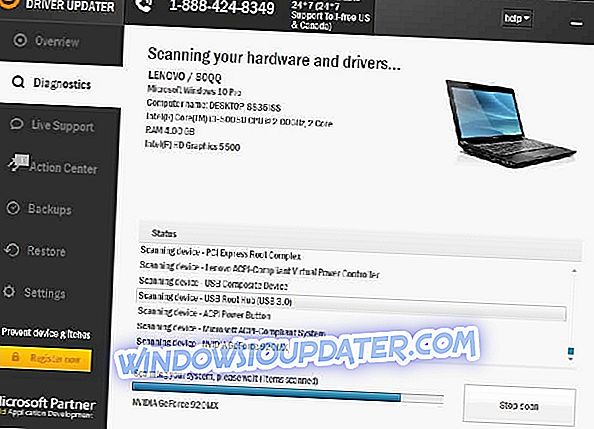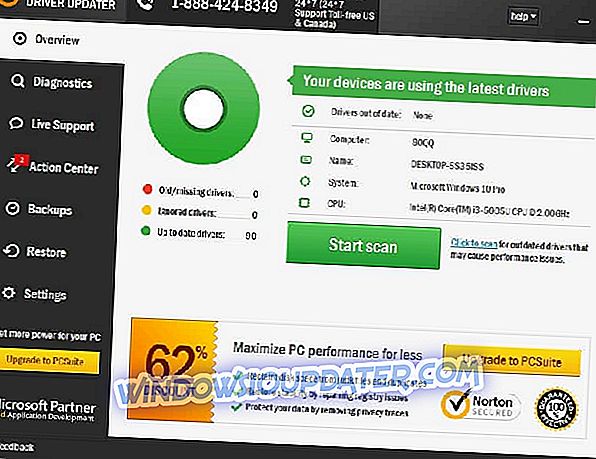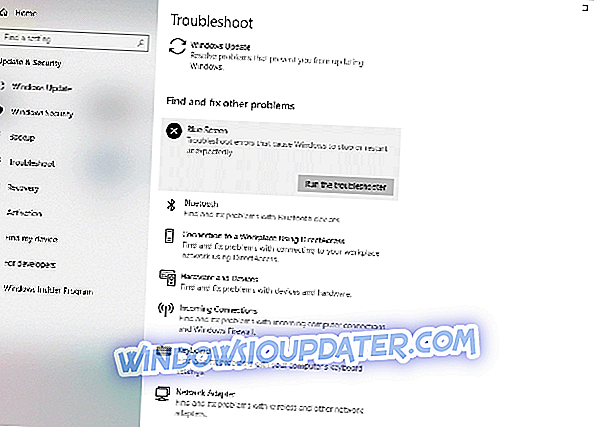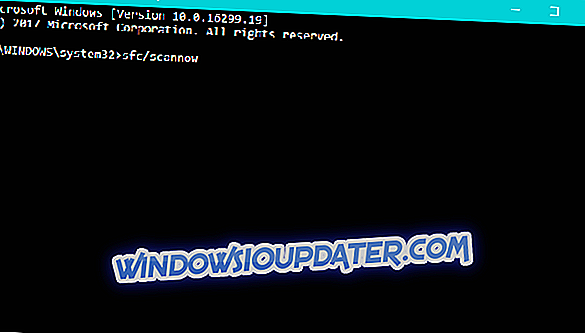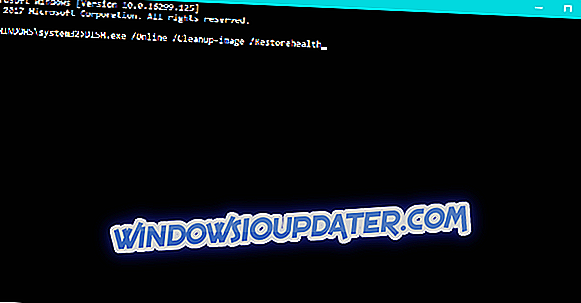Kesilapan Blue Screen of Death akan sering merosakkan Windows 10 dan memulakan semula PC anda untuk mengelakkan kerosakan pada sistem anda. Kesilapan ini boleh mencipta banyak masalah, dan hari ini kami akan menunjukkan kepada anda bagaimana untuk membetulkan ralat WORKER_THREAD_RETURNED_AT_BAD_IRQL.
Bagaimana untuk membetulkan ralat WORKER_THREAD_RETURNED_AT_BAD_IRQL BSoD
Isi kandungan:
- Pastikan Windows 10 terkini
- Keluarkan aplikasi yang bermasalah
- Kemas kini pemandu anda
- Jalankan Pemecah Masalah Perkakasan
- Jalankan imbasan SFC
- Jalankan DISM
- Tetapkan semula Windows 10
- Semak PC anda untuk perkakasan yang rosak
Perbaiki - WORKER_THREAD_RETURNED_AT_BAD_IRQL Kesilapan BSoD dalam Windows 10
Penyelesaian 1 - Jauhkan Windows 10 terkini
Kesilapan BSoD sering disebabkan oleh isu-isu perkakasan dan perisian, dan untuk menyelesaikan isu-isu ini, anda perlu mengemas kini Windows 10. Tampalan baru dikeluarkan dengan kerap, dan anda boleh memuat turun patch terkini dengan mudah melalui Kemas Kini Windows. Microsoft sentiasa bekerja pada Windows 10, dan banyak patch ini membetulkan kedua-dua masalah perkakasan dan perisian, oleh itu jika anda ingin memastikan PC anda stabil dan bebas daripada ralat, kami sangat menasihatkan anda memuat turun patch terkini.
Penyelesaian 2 - Keluarkan aplikasi yang bermasalah
Aplikasi pihak ketiga sering boleh menyebabkan jenis kesalahan ini, oleh itu, penting bagi anda untuk mencari dan mengalih keluar sebarang aplikasi yang mungkin menyebabkan ralat ini. Menurut para pengguna, aplikasi seperti ASUS AI Suite dapat menyebabkan kesalahan ini, jadi jika Anda menggunakan ini atau aplikasi lain yang serupa, pastikan Anda menghapusnya.
Satu lagi sebab biasa bagi jenis kesalahan ini ialah perisian antivirus atau firewall anda. Program antivirus penting untuk keselamatan anda, tetapi kadang-kadang program antivirus boleh menyebabkan ralat BSoD muncul, oleh itu anda perlu mengalih keluar semua program antivirus pihak ketiga dari PC anda untuk memperbaiki ralat ini. Walaupun anda mengalih keluar antivirus anda yang sedang dipasang, komputer anda masih akan dilindungi oleh Windows Defender, jadi anda tidak perlu risau tentang keselamatan dalam talian.
Kami perlu menyebut bahawa menyahpasang perisian antivirus mungkin tidak menyelesaikan masalah kerana banyak program antivirus cenderung meninggalkan fail tertentu dan entri pendaftaran di belakang sekali anda menyahpasangnya. Untuk menghapuskan semua fail yang berkaitan dengan program antivirus anda, kami sangat menyarankan menggunakan alat penyingkiran yang khusus. Banyak syarikat antivirus mempunyai alat ini untuk perisian mereka, jadi pastikan untuk memuat turun salah satu alat untuk program antivirus anda. Menurut pengguna, McAfee antivirus adalah penyebab kesalahan ini, tetapi perlu diingat bahwa hampir semua program antivirus dapat menyebabkan kesalahan ini muncul.
Kami perlu menyebut bahawa kadang-kadang pemandu boleh menyebabkan jenis kesalahan ini, oleh itu anda mungkin perlu menyahpasang pemandu tertentu dari PC anda. Pengguna melaporkan isu-isu dengan pemacu Video Decoder Broadcom CrystalHD, dan menurut mereka, hanya cara untuk membetulkan ralat WORKER_THREAD_RETURNED_AT_BAD_IRQL BSoD adalah untuk membuang pemandu itu. Untuk mengeluarkan pemandu tertentu, lakukan perkara berikut:
- Tekan Windows Key + X pada papan kekunci anda untuk membuka Menu Kuasa Pengguna dan pilih Pengurus Peranti daripada senarai.
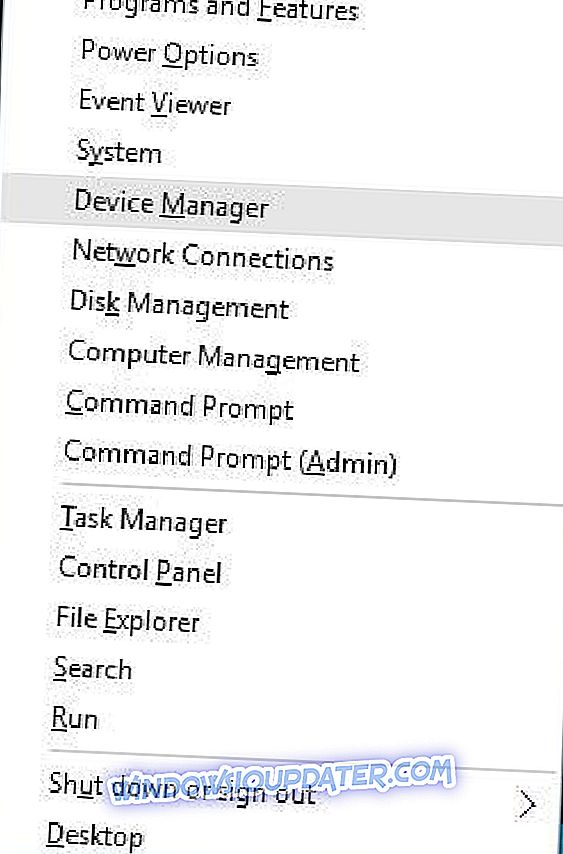
- Setelah Pengurus Peranti dibuka, cari pemandu yang ingin anda buang, klik kanan dan pilih Nyahpasang .
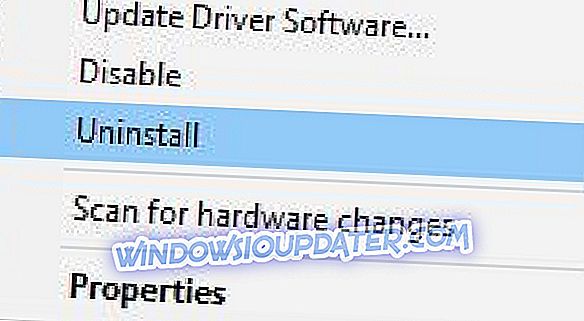
- Jika ada, periksa Padam perisian pemacu untuk peranti ini dan klik OK .
Selepas memadamkan pemacu, Windows 10 akan memasang pemacu lalai dan bukannya apabila anda memulakan semula PC anda. Jika pemacu lalai berfungsi dengan baik, anda boleh terus menggunakannya, atau anda boleh cuba mengemas kininya.
Penyelesaian 3 - Kemaskini pemacu anda
Kesilapan Blue Screen of Death disebabkan oleh pemandunya yang sudah lapuk atau buggy dan satu-satunya penyelesaian adalah mengemaskini pemandu yang bermasalah. Kadang-kadang kesilapan BSoD akan memberitahu anda fail mana yang menyebabkan kemalangan, dan dengan penyelidikan sedikit anda boleh mengetahui pemandu yang anda perlukan untuk mengemaskini. Jika anda tidak dapat menentukan fail mana yang menyebabkan kemalangan, kami menasihati anda untuk mengemas kini semua pemandu anda. Mengemaskini pemacu tidak begitu keras, dan anda boleh melakukannya hanya dengan melawati laman web pengeluar perkakasan anda dan memuat turun pemacu yang diperlukan untuk peranti anda. Perlu diingat bahawa anda mungkin perlu mengemaskini pemandu untuk semua komponen utama untuk membetulkan ralat ini.
Kemas kini pemandu secara automatik
Mencari pemandu sendiri boleh memakan masa. Oleh itu, kami menasihati anda untuk menggunakan alat yang akan melakukan ini secara automatik. Menggunakan pengemaskinian pemacu automatik pasti akan menyelamatkan anda dari kerumitan mencari pemandu secara manual, dan ia akan sentiasa memastikan sistem anda dikemas kini dengan pemandu terkini.
Updater Pemandu Tweakbit (diluluskan oleh Microsoft dan Norton Antivirus) akan membantu anda mengemaskini pemandu secara automatik dan mencegah kerosakan PC yang disebabkan oleh memasang versi pemacu yang salah. Selepas beberapa ujian, pasukan kami membuat kesimpulan bahawa ini adalah penyelesaian terbaik automatik.
Berikut adalah panduan ringkas cara menggunakannya:
- Muat turun dan pasang Pengemaskinian Pemandu TweakBit
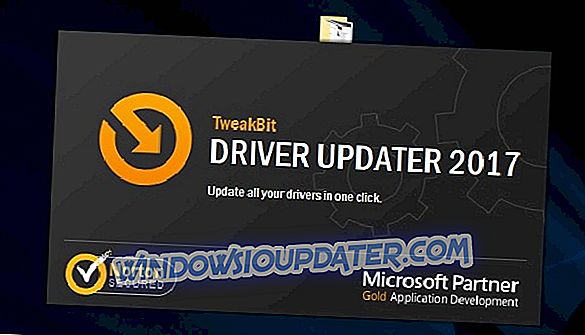
- Setelah dipasang, program akan mula mengimbas PC anda untuk pemandu yang sudah ketinggalan zaman secara automatik. Updater Pemandu akan menyemak versi pemacu anda yang dipasang terhadap pangkalan data awan versi terkini dan mencadangkan kemas kini yang betul. Apa yang perlu anda lakukan ialah tunggu sehingga imbasan selesai.
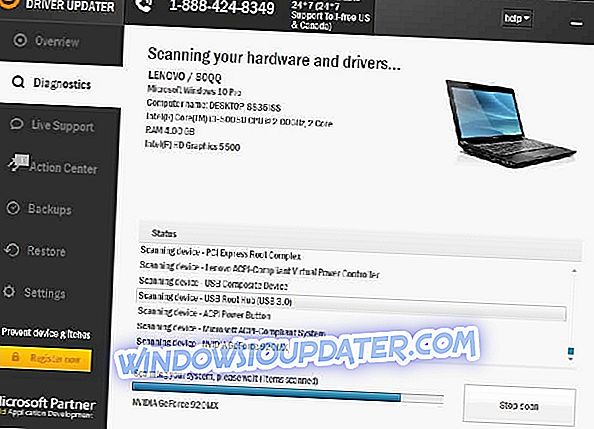
- Setelah selesai imbasan, anda akan mendapat laporan mengenai semua pemandu masalah yang terdapat pada PC anda. Semak senarai dan lihat jika anda ingin mengemas kini setiap pemandu secara individu atau sekaligus. Untuk mengemas kini satu pemandu pada satu masa, klik pautan 'Kemaskini pemandu' di sebelah nama pemandu. Atau cukup klik butang 'Kemas kini semua' di bahagian bawah untuk memasang semua kemas kini yang disyorkan secara automatik.
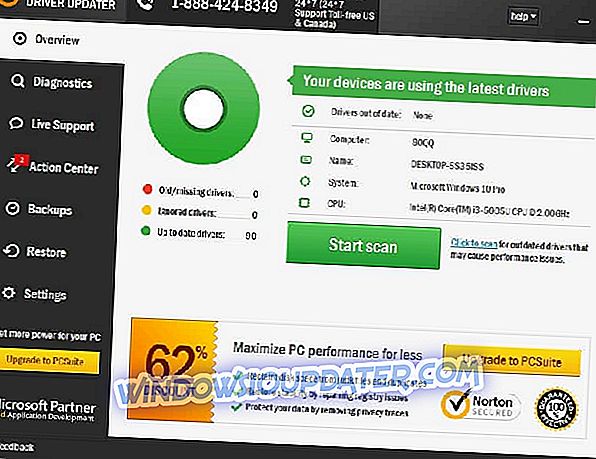
Nota: Sesetengah pemandu perlu dipasang dalam berbilang langkah supaya anda perlu memukul butang 'Kemaskini' beberapa kali sehingga semua komponen dipasang.
Penyelesaian 4 - Jalankan Pemecah Masalah Perkakasan
Kini, kami akan mencari bantuan daripada alat penyelesaian masalah Windows 10. Alat pertama yang akan kita cuba adalah penyelesai masalah terbina dalam. Alat sejagat ini dapat membantu anda menyelesaikan pelbagai masalah, termasuk masalah BSOD.
Inilah caranya untuk menjalankan pemecahkan masalah Hardware di Windows 10:
- Buka apl Tetapan dan pergi ke bahagian Kemas Kini & Keselamatan .
- Pilih Selesaikan masalah dari menu di sebelah kiri.
- Pilih BSOD dari anak tetingkap kanan dan klik Jalankan penyelesai masalah .
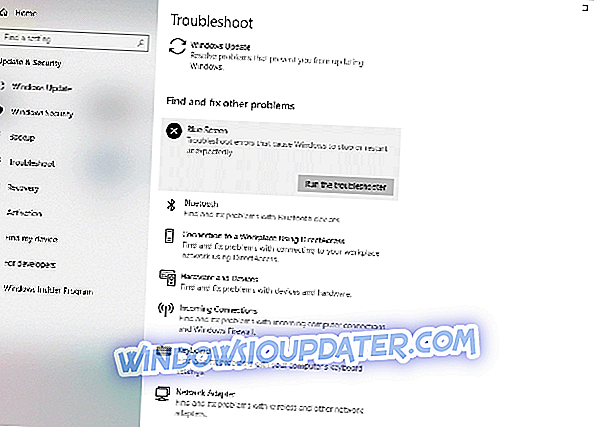
- Ikut arahan pada skrin untuk menyelesaikan penyelesai masalah.
Penyelesaian 5 - Jalankan imbasan SFC
Alat seterusnya yang akan kami gunakan ialah imbasan SFC. Ini adalah alat baris arahan yang akan mengimbas sistem anda untuk isu-isu yang berpotensi dan menyelesaikannya dalam perjalanan, sudah tentu jika mungkin. Di antara masalah imbasan SFC ini berguna, ia juga boleh menyelesaikan masalah BSOD.
Inilah cara untuk menjalankan imbasan SFC di Windows 10:
- Klik kanan pada butang Menu Mula, dan buka Prompt Perintah (Admin).
- Masukkan baris berikut dan tekan Enter: sfc / scannow
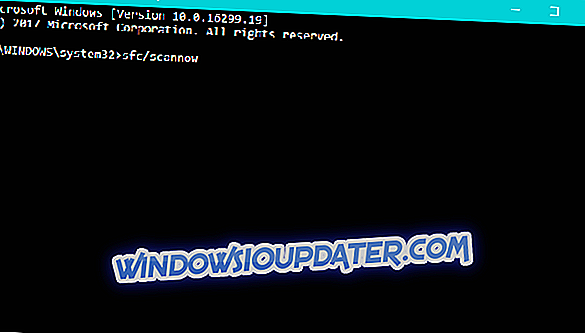
- Tunggu sehingga proses selesai (mungkin diperlukan beberapa saat).
- Sekiranya penyelesaian dijumpai, ia akan digunakan secara automatik.
- Sekarang, tutup Prompt Perintah dan mulakan semula komputer anda.
Penyelesaian 6 - Jalankan DISM
Dan alat penyelesaian masalah yang terakhir yang akan kita gunakan ialah DISM. Alat ini lebih berkuasa daripada dua yang sebelumnya, kerana ia menerapkan imej sistem sekali lagi.
Kami akan membimbing anda melalui kedua-dua piawai dan prosedur yang menggunakan media pemasangan di bawah:
- Cara standard
- Klik kanan Mula dan buka Prompt Perintah (Admin).
- Tampal perintah berikut dan tekan Enter:
- DISM / Online / Cleanup-Image / RestoreHealth
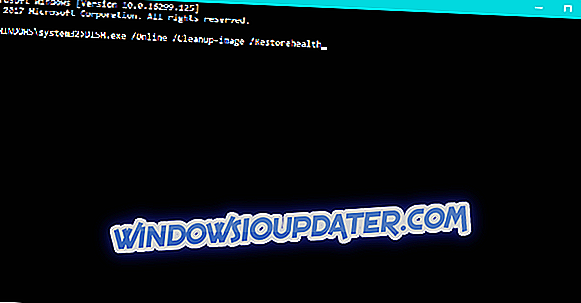
- DISM / Online / Cleanup-Image / RestoreHealth
- Tunggu sehingga pemindaian selesai.
- Mulakan semula komputer anda dan cuba pengemaskinian lagi.
- Dengan media pemasangan Windows
- Masukkan media pemasangan Windows anda.
- Klik kanan menu Mula dan, dari menu, pilih Prompt Perintah (Admin).
- Dalam baris arahan, ketik perintah berikut dan tekan Enter selepas setiap:
- dism / online / cleanup-image / scanhealth
- dism / online / cleanup-image / restorehealth
- Sekarang, ketik perintah berikut dan tekan Enter:
- DISM / Online / Cleanup-Image / RestoreHealth /source:WIM:X:SourcesInstall.wim:1 / LimitAccess
- Pastikan untuk menukar nilai X dengan huruf pemacu yang dipasang dengan pemasangan Windows 10.
- Selepas prosedur selesai, mulakan semula komputer anda.
Penyelesaian 7 - Tetapkan semula Windows 10
Sekiranya ralat WORKER_THREAD_RETURNED_AT_BAD_IRQL disebabkan oleh perisian tertentu, anda mungkin dapat memperbaikinya dengan melakukan reset Windows 10. Untuk melaksanakan penetapan Windows 10, anda perlu menyandarkan semua fail penting dari partition C anda dan untuk membuat pemacu denyar USB bootable dengan menggunakan Alat Penciptaan Media. Selepas selesai, anda boleh melakukan penetapan semula dengan mengikuti langkah-langkah ini:
- Restart komputer anda beberapa kali semasa urutan boot untuk memulakan Pembaikan Automatik.
- Pilih Penyelesaian masalah> Tetapkan semula PC ini> Keluarkan segala-galanya . Anda mungkin diminta untuk memasukkan media pemasangan Windows 10 semasa proses ini, jadi pastikan ia siap.
- Pilih Hanya pemacu di mana Windows dipasang> Hanya buang fail saya dan klik butang Reset .
- Proses penetapan semula sekarang akan bermula. Ikut arahan pada skrin untuk menyelesaikannya.
Penyelesaian 8 - Semak PC anda untuk perkakasan yang rosak
Kesalahan Blue Screen of Death sering disebabkan oleh perkakasan anda, oleh itu kami meminta anda untuk mengalih keluar sebarang perkakasan yang dipasang baru-baru ini kerana mungkin tidak sepenuhnya kompatibel dengan PC anda. Jika perkakasan yang dipasang baru-baru ini bukan masalah, maka salah satu daripada komponen anda mungkin rosak dan anda perlu menggantikannya. Penyebab umum bagi kesilapan ini ialah RAM anda, tetapi kami juga menasihati anda untuk menyemak semua komponen perkakasan utama lain, kerana mana-mana daripada mereka boleh menyebabkan ralat ini.
Jika anda masih mempunyai masalah dengan perkakasan anda atau anda hanya mahu mengelakkannya untuk masa depan, kami sangat mengesyorkan anda memuat turun alat ini (100% selamat dan diuji oleh kami) untuk memperbaiki pelbagai masalah PC, seperti kegagalan perkakasan, tetapi juga fail kehilangan dan malware.
Kesilapan WORKER_THREAD_RETURNED_AT_BAD_IRQL BSoD boleh menjadi masalah, tetapi anda boleh dengan mudah membetulkan ralat ini jika anda mencari dan mengalih keluar aplikasi yang menyebabkannya.
Nota Editor: Jawatan ini pada asalnya diterbitkan pada bulan Jun 2016 dan telah sejak dirubah dan dikemaskini sepenuhnya untuk kesegaran, ketepatan, dan komprehensif.